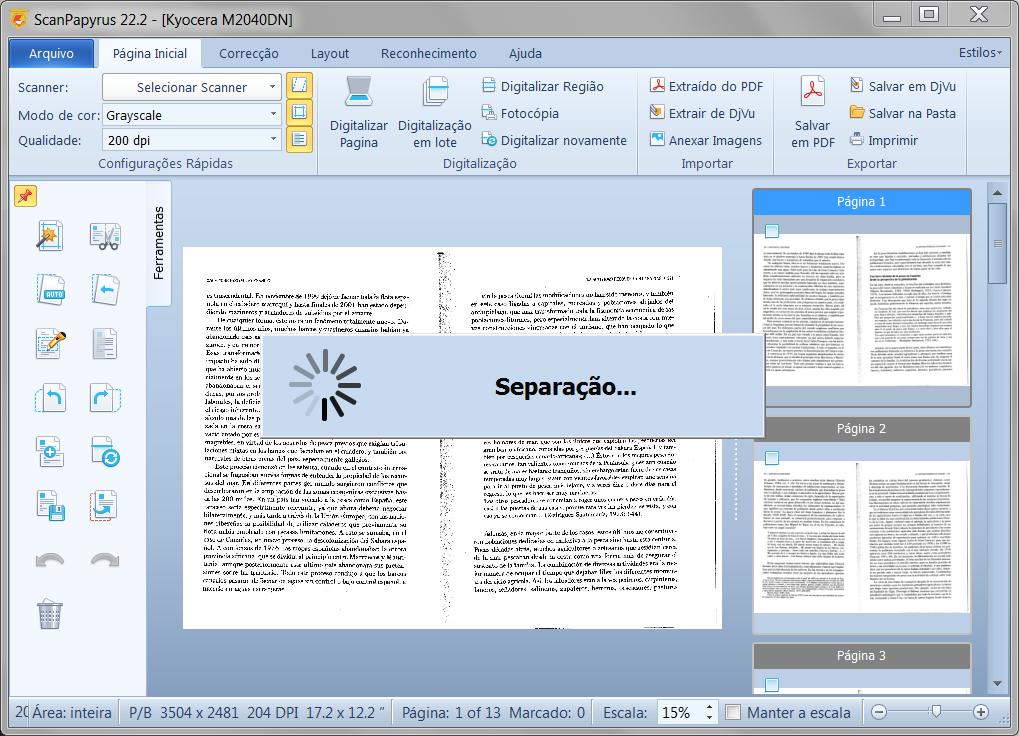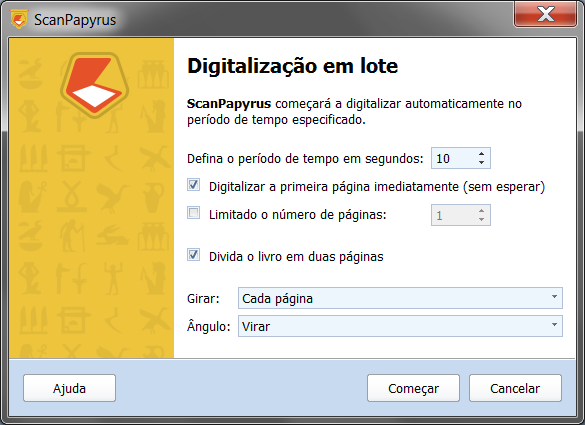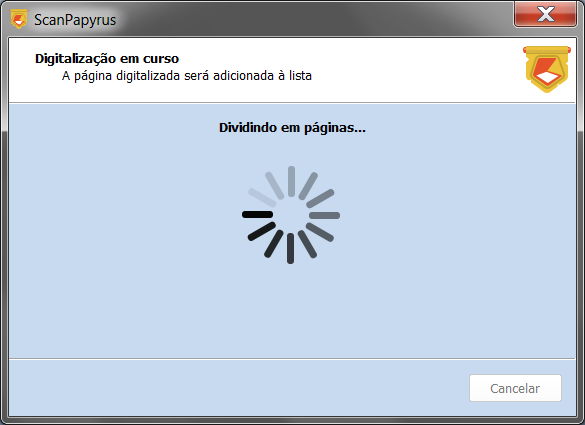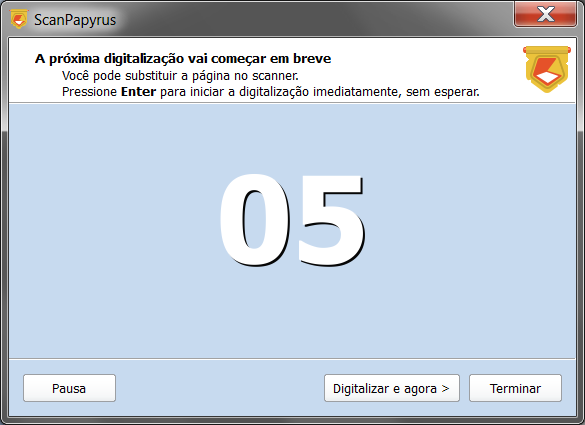Como digitalizar um livro corretamente
É muito fácil escanear um livro você mesmo.
Para digitalizar um livro no seu scanner doméstico, você precisará do software ScanPapyrus. O ScanPapyrus ajuda a converter um livro na cópia digital.
O ScanPapyrus ajuda a converter um livro de papel na cópia digital.
Sem este programa, o processo de digitalização será mais complicado. Vamos imaginar que você não tem ScanPapyrus e você quer escanear um livro.
Primeiro, vamos contar quantas páginas estão em seu livro. 100? 200? isto significa que você tem que executar a varredura 200 vezes. 200 vezes a cabeça de digitalização irá ao longo do vidro do scanner. Certamente, você pode digitalizar a propagação da página de uma só vez e, em seguida, separar manualmente as páginas.
OK, digamos que digitalizamos 100 spreads de página com 2 page son cada um, depois os separamos para 200 páginas individuais. Então, agora temos 200 arquivos com imagens e precisamos compactá-los em um arquivo PDF. Portanto, temos que encontrar um aplicativo que possa fazer isso, ver se ele pode fazer o que queremos, então pode ser procurar outro, etc.
Com o ScanPapyrus o processo é muito mais simples.
Primeiro, o ScanPapyrus é um pacote all-in-one. Contém ferramentas para digitalizar e editar imagens, bem como exportá-las para vários formatos (PDF, DjVu).
Em segundo lugar, com o ScanPapyrus, você não precisa executar a varredura de cada página individualmente ou perder tempo separando a página espalhada em duas páginas. Você simplesmente digitaliza toda a página espalhada e o ScanPapyrus faz automaticamente duas páginas individuais a partir dela! E é isso! Você não tem que fazer nada, exceto isso. O resto é feito pela ScanPapyrus.
Combinado com os recursos de automação, digitalizar um livro torna-se extremamente fácil. Execute a varredura no modo automático e basta alimentar o scanner com páginas espalhadas, uma a uma. O programa recebe imagens do scanner e as divide em páginas. Além disso, as páginas também são processadas automaticamente – o programa remove margens desnecessárias, corrige páginas inclinadas e clareia o plano de fundo. À medida que a digitalização termina, basta selecionar o formato de saída: DjVu, PDF ou um conjunto de imagens para mais OCR.
Vamos ver o processo de digitalização do livro em detalhes.
Executando a digitalização do livro
Para iniciar a digitalização automática de um livro, clique no botão Digitalização em lote na barra de ferramentas. O assistente de varredura abre. Especifique o intervalo de varredura no assistente. Uma vez que o processamento e a divisão de imagens em páginas leva algum tempo, 3-5 segundos são suficientes para virar a página do livro e colocar a próxima página espalhada no scanner. Você pode deixar a tampa levantada se quiser: o ScanPapyrus cortará automaticamente as margens desnecessárias.
A opção "Digitalizar a primeira página imediatamente" significa que o processo de varredura começa logo após você clicar no botão "Começar". Se a opção estiver desligada, a varredura será executada após o intervalo de varredura especificado expirar.
A opção "Dividir o livro em duas páginas" é a mais importante na hora de digitalizar livros. É essa opção que separa imagens digitalizadas em duas páginas individuais. Se a opção não estiver definida, o ScanPapyrus trata a imagem digitalizada como uma única folha A4.
Então, ligue a opção "Divida a seção do livro", coloque a página espalhada no vidro do scanner e clique no botão "Iniciar". A varredura começa e a página é digitalizada.
Processamento da imagem obtida
Assim que o scanner terminar a varredura, o processamento de imagens começa. De acordo com as configurações especificadas, as seguintes ações são tomadas:
1. Processamento de imagem: ou seja, faixas pretas e margens excessivas são removidas, o fundo é ajustado para ser mais branco, e imagens inclinadas e curvas são fixas, o que significa que se o livro é colocado no scanner em algum ângulo, este ângulo é compensado.
2. Separação de imagem para duas páginas individuais.
Vamos olhar para a última opção com mais detalhes. O programa usa a linha dobrável como um indicador do divisor de páginas. Se não houver um, o resultado pode ser imprevisível. No entanto, quando você digitaliza uma página de divulgação do livro, a linha dobrável está sempre lá.
Escaneando a próxima se espalhar do livro
Como resultado da etapa anterior, você terá duas páginas, e elas já estão adicionadas ao projeto. Você pode vê-los na lista de páginas. Embora seja importante colocar o livro na direção certa, mesmo que você o coloque de cabeça para baixo, você pode simplesmente usar a função Girar do programa para rapidamente transformar tais imagens do lado correto para cima.
Na terceira etapa, o programa aguarda um atraso especificado, para que você possa virar a página e colocar o próximo livro espalhado no scanner. Você pode parar o temporizador com o botão "Parar o temporizador" ou simplesmente pressionar o espaço no teclado. Ao terminar de digitalizar o livro, clique no botão "Terminar". Para retomar a varredura pausada, clique no botão "Digitalizar" ou pressione Enter.
O resultado é um livro digitalizado que você pode salvar em PDF ou DjVu.

 INGLÊS
INGLÊS ALEMÃO
ALEMÃO FRANCÊS
FRANCÊS ITALIANO
ITALIANO ESPANHOL
ESPANHOL HOLANDÊS
HOLANDÊS POLONÊS
POLONÊS CHECO
CHECO